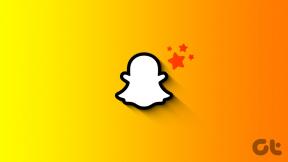8 nejlepších způsobů, jak opravit Apple Mail zaseknutý při kontrole pošty na iPhone
Různé / / April 05, 2023
Aplikace Apple Mail získala s aktualizací iOS 16 solidní podporu. Ačkoli Mail je na stejné úrovni jako e-mailové klienty třetích stran Outlook a Spark, aplikace stále bojuje s občasnými škytavkami. Někdy aplikace Mail nefunguje nebo se zasekne při načítání nových podrobností. Zde jsou nejlepší způsoby, jak opravit, když se Apple Mail zasekne při kontrole pošty na vašem iPhone.

Když se výchozí aplikace Mail zasekne při kontrole e-mailových oznámení, můžete zmeškat důležité e-maily. Místo používání nepohodlné webové verze Gmailu, Outlooku nebo iCloudu můžete pomocí níže uvedených triků opravit aplikaci Mail na vašem iPhone. Bez dalších řečí můžeme začít.
1. Zkontrolujte připojení k síti
Nejprve zkontrolujte kvalitu síťového připojení na vašem iPhone. Žádný z triků na seznamu nebude fungovat, pokud budete řešit flekaté mobilní připojení k internetu. budete muset zkontrolovat rychlost internetu na vašem iPhone, abyste potvrdili, že získáváte dostatečnou šířku pásma.
Pokud se potýkáte s problémy se sítí, můžete na svém iPhone dočasně povolit režim Letadlo a později jej deaktivovat, abyste obnovili síťové připojení.
Krok 1: Přejetím prstem dolů z pravého horního rohu otevřete Ovládací centrum na vašem iPhone.
Krok 2: Aktivujte režim Letadlo a po několika sekundách jej vypněte.

Můžete také resetovat síťové připojení na vašem iPhone. Pokud se stále potýkáte s problémy, přečtěte si našeho průvodce resetování síťových nastavení na iPhone.
2. Povolit mobilní data pro poštu
Pokud jste zakázali mobilní datový přístup k aplikaci Mail, bude při kontrole nové pošty zablokována. Poskytněte aplikaci Mail přístup k mobilním datům a stahujte nové e-maily bez problémů.
Krok 1: Otevřete aplikaci Nastavení na iPhone.

Krok 2: Přejděte na Pošta.

Krok 3: Povolte přepínač Mobilní data a otevřete aplikaci Mail, abyste si mohli stáhnout nové e-maily.

3. Znovu přidejte e-mailový účet
Změnili jste si nedávno heslo k Gmailu nebo Outlooku nebo přidali dvoufaktorové ověřování do svého e-mailového účtu? Chcete-li stáhnout nejnovější e-maily, budete muset znovu ověřit svůj e-mailový účet v aplikaci Mail.
Krok 1: Otevřete Mail v nastavení iPhone (viz kroky výše).
Krok 2: Vyberte Účty.

Krok 3: Vyberte existující e-mailový účet, který se zasekl při kontrole pošty.

Krok 4: Klepněte na „Smazat účet“ a potvrďte své rozhodnutí.

Krok 5: Klepněte na „Přidat účet“ a zadejte přihlašovací údaje k e-mailovému účtu.


Po úspěšném ověření si v aplikaci Mail nevšimnete chyby „Kontrola e-mailových zpráv“.
4. Dočasně deaktivujte ochranu soukromí v poště
Jako součást Soukromé relé iCloud na iPhone, Mail Privacy Protection skryje vaši IP adresu a načte vzdálený obsah soukromě na pozadí. I když tato funkce znesnadňuje odesílatelům sledovat vaši aktivitu pošty, můžete čelit problémům, když bude služba iCloud Private Relay čelit výpadku. Doplněk můžete dočasně zakázat v Nastavení pošty. Zde je návod.
Krok 1: Otevřete aplikaci Nastavení na iPhone. Přejděte dolů na aplikaci Apple Mail a klepněte na ni.

Krok 2: Přejděte na Ochrana soukromí.

Krok 3: V následující nabídce deaktivujte přepínač „Chránit aktivitu pošty“.

5. Zkontrolujte servery Apple
Pokoušíte se stáhnout iCloud e-maily na váš iPhone? Když servery Apple čelí výpadku, aplikace Mail se zasekne na zprávě „kontrola pošty“. Společnost Apple nabízí vyhrazenou webovou stránku o stavu systému pro kontrolu a potvrzení takových problémů.
Krok 1: Navštivte web Apple System Status.
Stránka o stavu systému Apple
Krok 2: Ujistěte se, že vedle iCloud Mail svítí zelený indikátor.

Pokud stav zobrazuje oranžový nebo červený indikátor, potvrzuje to problém se servery Apple.
6. Přeinstalujte Mail
Pokud vám žádný z triků nefunguje, znovu nainstalujte aplikaci Mail na váš iPhone. Všechny výchozí aplikace Apple jsou dostupné v App Store.
Krok 1: Dlouze stiskněte ikonu aplikace Mail na iPhonu.
Krok 2: Vyberte Odebrat aplikaci.

Krok 3: Klepnutím na Smazat aplikaci potvrďte své rozhodnutí.

Krok 4: Otevřete App Store a znovu si stáhněte aplikaci Mail.
Získejte aplikaci Apple Mail
Otevřete aplikaci Mail, nastavte si účet a stahujte nové e-maily bez problémů.
7. Aktualizujte software iOS
Přestože je aplikace Mail dostupná v App Store, Apple prostřednictvím ní nedistribuuje nové aktualizace aplikací. Všechny aplikace Apple jsou součástí softwaru pro iOS a společnost přidává nové funkce a opravy chyb pouze prostřednictvím aktualizací iOS. Pošta uvízla při kontrole nových zpráv může být způsobena chybou.
Krok 1: Otevřete aplikaci Nastavení na iPhone.

Krok 2: Přejděte na Obecné.

Krok 3: Vyberte Aktualizace softwaru a nainstalujte nejnovější aktualizaci iOS.

8. Vyzkoušejte alternativy pošty
Pokud se stále potýkáte s problémy s aplikací Mail, je čas vyhodit e-mailové řešení společnosti Apple pro alternativy třetích stran. App Store nabízí schopné e-mailové klienty. Můžete se posouvat pomocí Microsoft Outlook, Gmail nebo Spark a dostávat nové e-maily bez problémů.
Získejte nové e-maily v reálném čase
Situace vede k chybám a chybám, když přestanete dostávat nové e-maily kvůli zprávě „kontrola pošty“. Než zmeškáte další důležité e-maily, můžete problém vyřešit pomocí výše uvedených triků.
Naposledy aktualizováno 3. října 2022
Výše uvedený článek může obsahovat přidružené odkazy, které pomáhají podporovat Guiding Tech. Nemá to však vliv na naši redakční integritu. Obsah zůstává nezaujatý a autentický.
Napsáno
Parth Shah
Parth dříve pracoval ve společnosti EOTO.tech a pokrýval technické novinky. V současné době je na volné noze ve společnosti Guiding Tech a píše o porovnávání aplikací, návodech, softwarových tipech a tricích a ponoří se hluboko do platforem iOS, Android, macOS a Windows.